怎样用手机登录路由器192.168.1.1 手机怎么修改路由器设置
日期: 来源:龙城安卓网
在日常生活中,我们经常需要用手机登录路由器192.168.1.1来修改一些设置,通过手机登录路由器,我们可以轻松修改无线网络名称、密码、IP地址等设置,提高网络安全性和稳定性。同时手机登录路由器也能帮助我们随时随地监控网络状态,方便管理和维护网络设备。掌握如何用手机登录路由器并进行设置调整,对于我们保障网络畅通和安全至关重要。
手机怎么修改路由器设置
具体步骤:
1.翻开路由器底座找到管理后台或者其他的类似文件,然后记住这个路由器的地址。这里就不是1.1了而是31.1,因此不同的路由器地址是不同的。然后把路由器适配器插入到插座上面,等待路由器上面的灯亮起。



2.下拉手机通知栏,找到WLAN长按它进入WiFi列表。
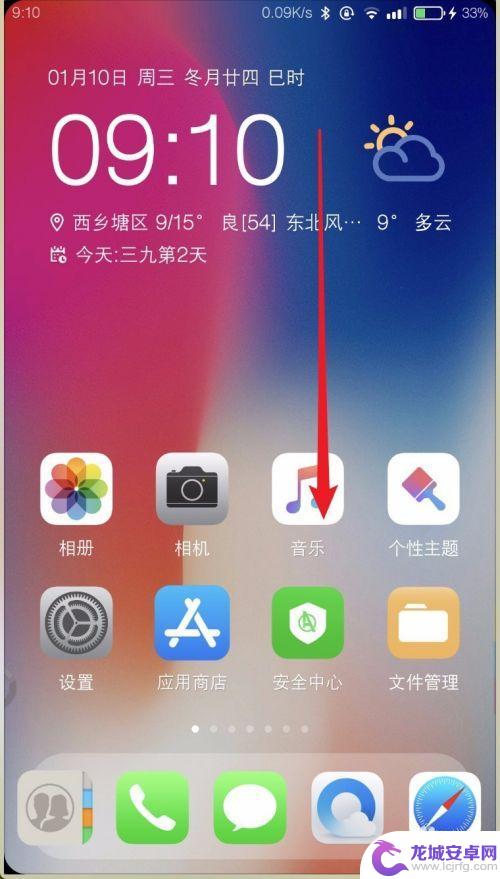
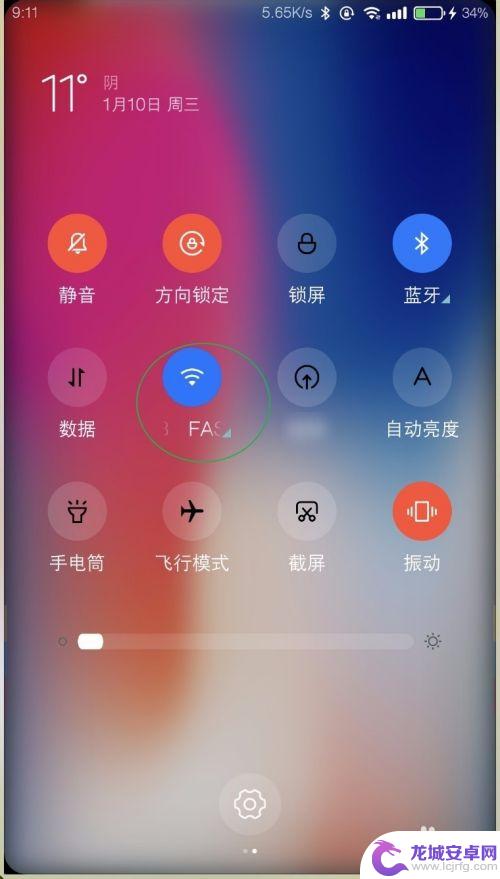
3.连接上面路由器的WiFi,接着推出来进入手机自带浏览器。在地址栏输入路由器底座的IP地址,按输入法上面的回车键。
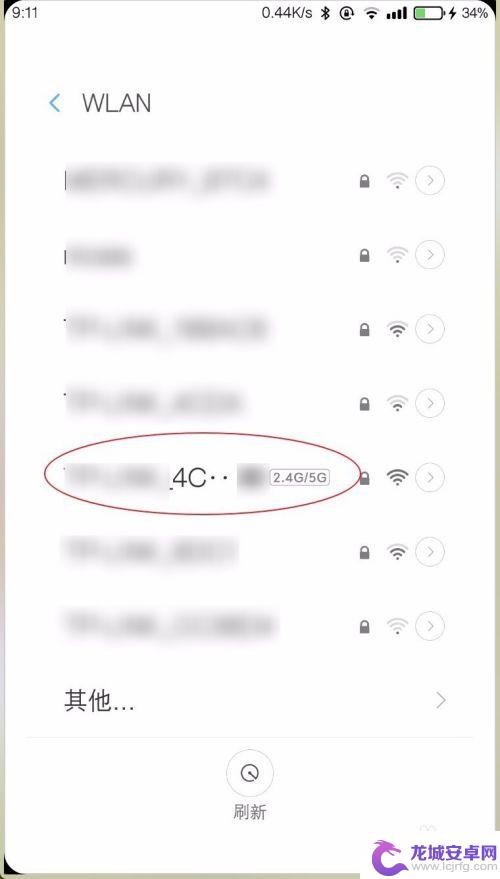
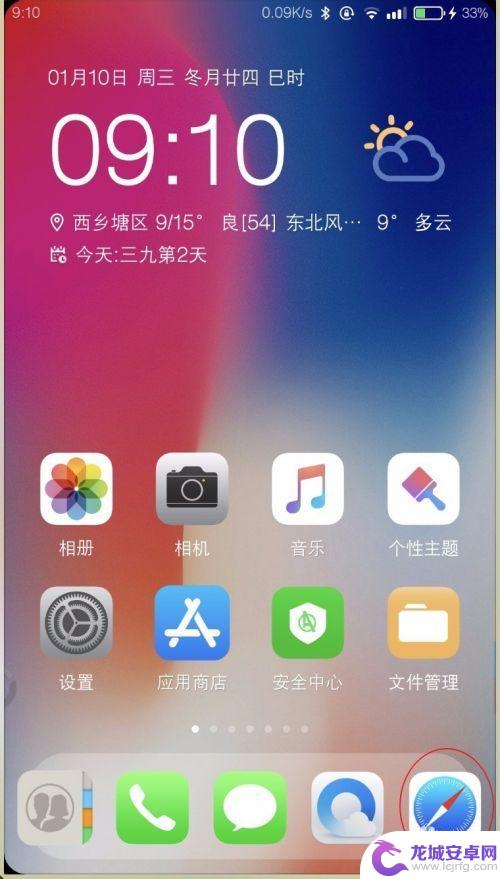
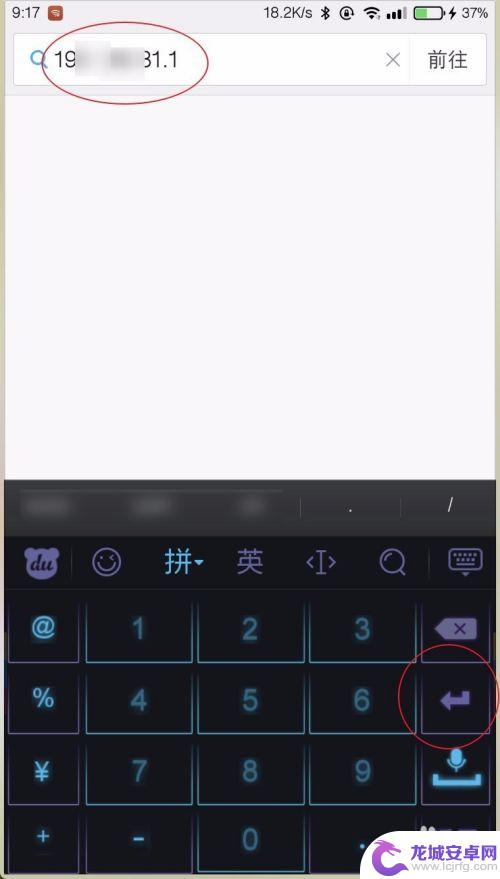
4.在欢迎页面点击同意,接着选择路由器工作模式。
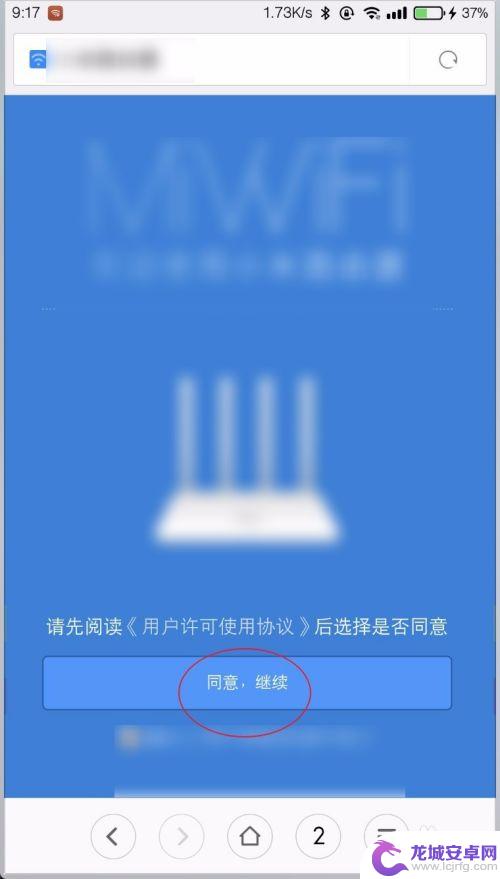
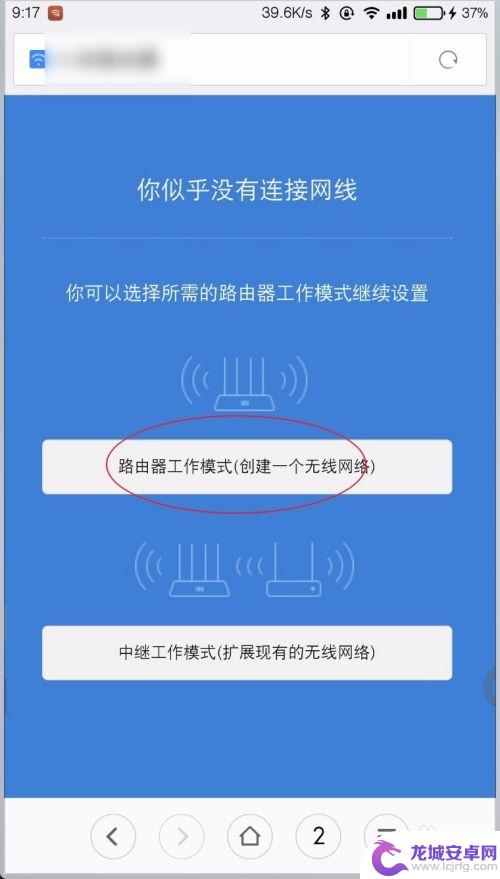
5.接着点击拨号模式,输入运营商提供的账户密码点击下一步即可完成设置。(第一步要提前插入网线)
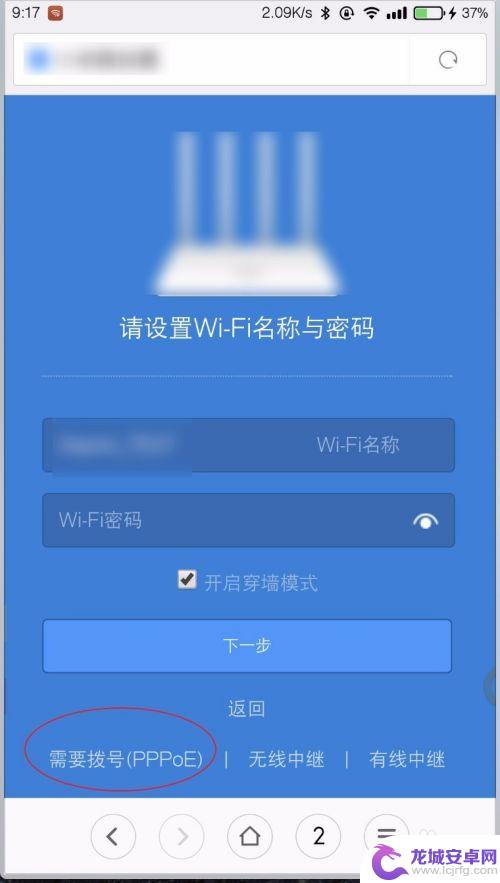
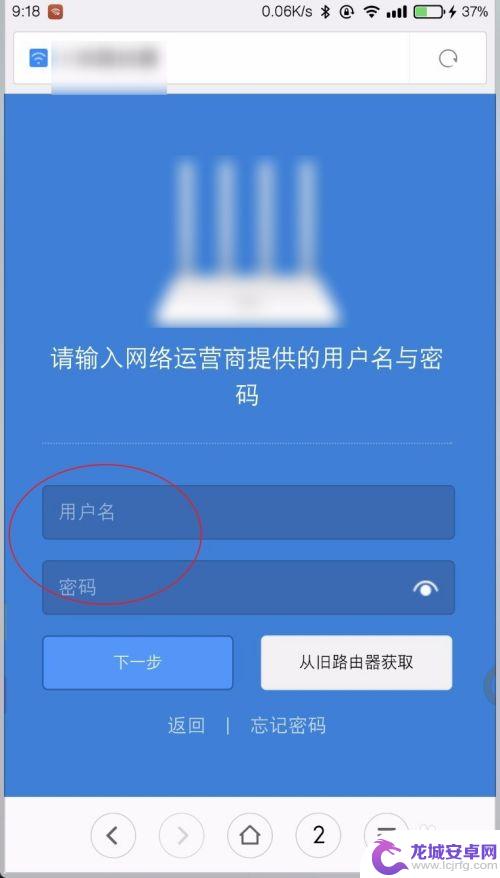
6.如果是要接入别人的网络,例如桥接放大人家的WiFi信号。则点击图一无线中继模式,接着选择需要桥接的名称密码,点击下一步。
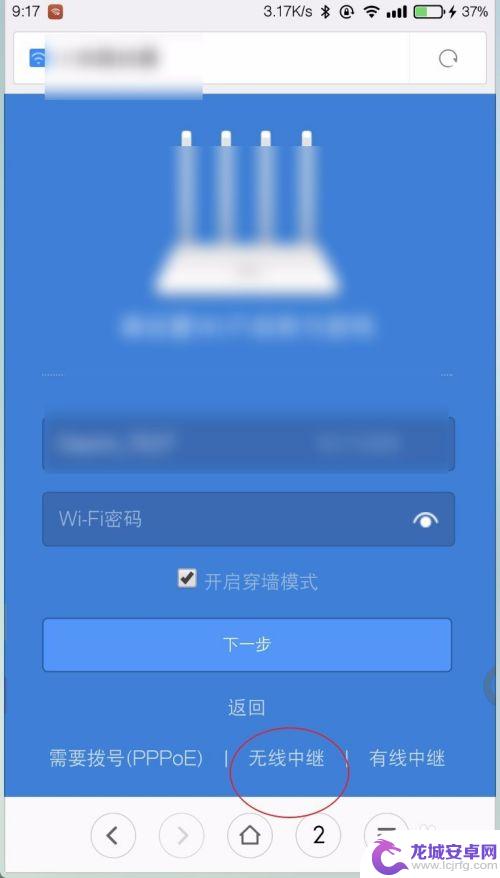
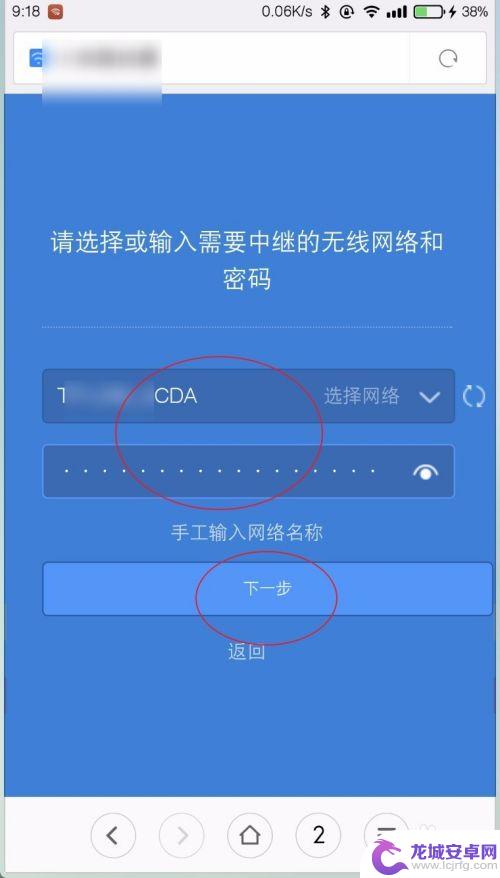
7.路由器这个时候会提示输入新的WiFi的名称,把图二红圈上的位置勾上。然后路由器会自动配置WiFi,配置好了手机会自动断开WiFi,重新下拉通知栏连接这个WiFi即可上网了。
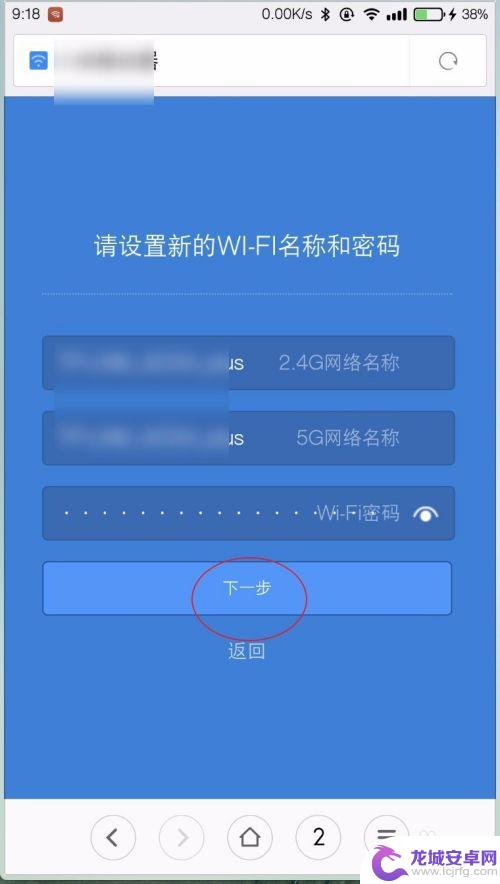
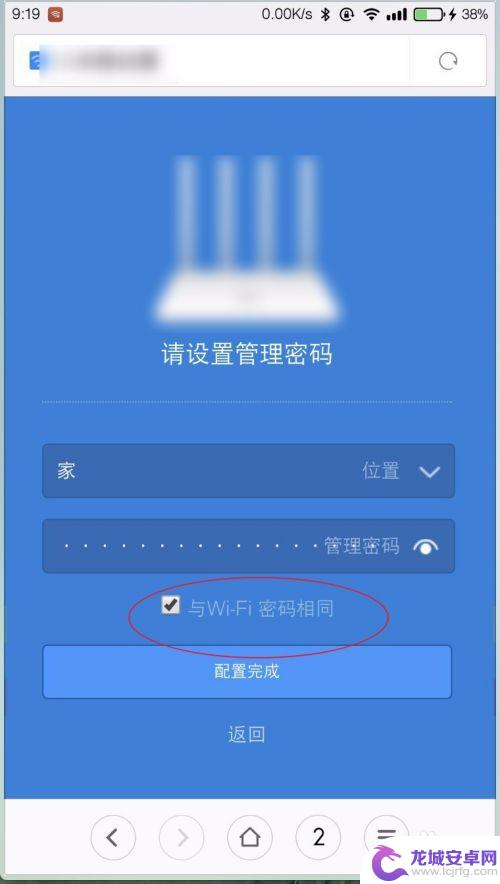
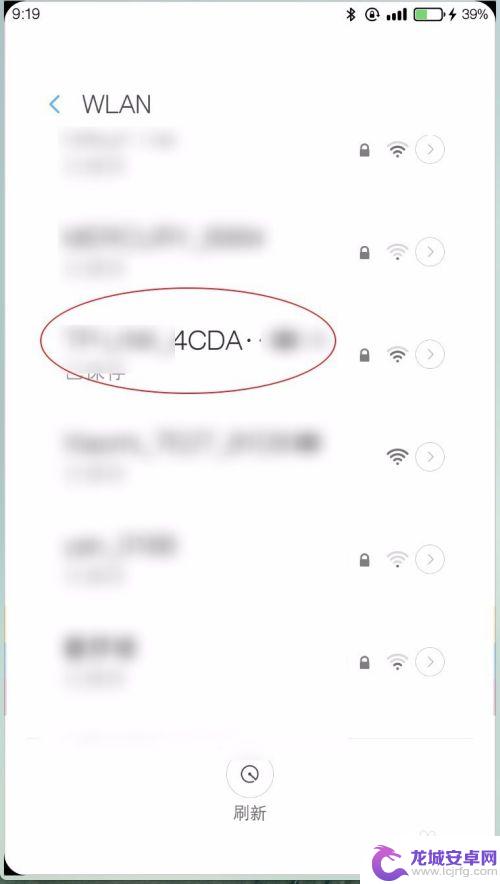
以上就是关于如何使用手机登录路由器192.168.1.1的全部内容,如果有遇到相同情况的用户,可以按照小编的方法来解决。
相关教程
-
怎样手机登录路由器192.168.1.1 手机怎样登陆192.168.1.1路由器管理界面
-
tp路由器怎么在手机上设置 TP-Link路由器设置界面的登录方法
-
196168101路由器手机登录入口 192.168.10.1 路由器手机登录指南
-
手机192.168.1.1登录 手机怎么连接路由器设置
-
手机路由器怎么重新设置 手机如何连接并重新设置路由器
-
192168101手机设置 如何在192.168.10.1 路由器上设置手机登录
-
如何用语音唤醒苹果6手机 苹果手机语音唤醒功能怎么开启
-
苹果x手机怎么关掉 苹果手机关机关不掉解决方法
-
如何查看苹果手机详细信息 苹果手机如何查看详细设备信息
-
手机怎么把图片保存到u盘 手机照片传到U盘教程












